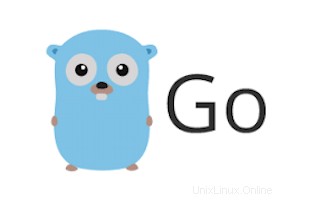
Dans ce tutoriel, nous allons vous montrer comment installer Go sur Debian 11. Pour ceux d'entre vous qui ne le savaient pas, Go est un langage de programmation open source qui facilite la construction logiciel simple, fiable et efficace. Il est typé statiquement et produit des binaires de code machine compilés. Le langage Go est un langage compilé. Ceci est populaire parmi les développeurs car cela signifie que vous n'avez pas besoin de compiler le code source pour créer un fichier exécutable.
Cet article suppose que vous avez au moins des connaissances de base sur Linux, que vous savez utiliser le shell et, plus important encore, que vous hébergez votre site sur votre propre VPS. L'installation est assez simple et suppose que vous s'exécutent dans le compte root, sinon vous devrez peut-être ajouter 'sudo ‘ aux commandes pour obtenir les privilèges root. Je vais vous montrer étape par étape l'installation du langage de programmation Go sur une Debian 11 (Bullseye).
Prérequis
- Un serveur exécutant l'un des systèmes d'exploitation suivants :Debian 11 (Bullseye).
- Il est recommandé d'utiliser une nouvelle installation du système d'exploitation pour éviter tout problème potentiel.
- Un
non-root sudo userou l'accès à l'root user. Nous vous recommandons d'agir en tant qu'non-root sudo user, cependant, car vous pouvez endommager votre système si vous ne faites pas attention lorsque vous agissez en tant que root.
Installer Go (Golang) sur Debian 11 Bullseye
Étape 1. Avant d'installer un logiciel, il est important de s'assurer que votre système est à jour en exécutant le suivant apt commandes dans le terminal :
sudo apt update sudo apt upgrade sudo apt install wget software-properties-common apt-transport-https
Étape 2. Installer Go sur Debian 11.
Nous téléchargeons maintenant la dernière version de Go depuis la page officielle :
wget https://golang.org/dl/go1.17.linux-amd64.tar.gz
Ensuite, extrayez l'archive dans /usr/local :
sudo tar -zxvf go1.17.linux-amd64.tar.gz -C /usr/local/
Étape 3. Configurez l'environnement Go.
Maintenant, nous configurons le ${PATH} variable d'environnement pour inclure le répertoire bin de Go /usr/loca/go/bin :
echo "export PATH=/usr/local/go/bin:${PATH}" | sudo tee /etc/profile.d/go.sh
source /etc/profile.d/go.sh Pour charger un profil spécifique et charger l'environnement sur votre session de connexion actuelle :
echo "export PATH=/usr/local/go/bin:${PATH}" | sudo tee -a $HOME/.profile source
source $HOME/.profile Avec cela, Go est prêt à fonctionner. Vous pouvez le vérifier en affichant la version du programme :
go version
Vérifiez les variables d'environnement Go que nous avons définies dans les sections précédentes :
go env
Étape 3. Créez un programme simple "hello world" à l'aide de Go.
Créez maintenant un répertoire hello sous votre répertoire personnel :
sudo mkdir go-hello sudo nano go-hello/hello.go
Ajoutez le fichier suivant :
package main
import "fmt"
func main() {
fmt.Printf("Hello, World\n")
} Maintenant, exécutez le code avec la commande go :
go run .
Vous obtiendrez le message d'accueil suivant :
Bonjour, le monde !
Félicitations ! Vous avez installé Go avec succès. Merci d'avoir utilisé ce didacticiel pour installer la dernière version de Go (Golang) sur Debian 11 Bullseye. Pour obtenir de l'aide supplémentaire ou des informations utiles, nous vous recommandons de consulter le site officiel de Golang.